Содержание статьи:
Первичное подключение и настройка
Настройка телевидения IPTVPortal
Настройка телевидения, если прежде не было установлено приложение IPTVportal
Сброс приставки на заводские настройки
Настройка приставки
Для настройки ТВ-приставки MI TV Stick в первую очередь необходимо подключить приставку к телевизору и электропитанию.
В комплекте с приставкой идет HDMI-переходник. Если у Вас не получается вставить приставку в телевизор (к примеру, телевизор слишком плотно прилегает к стене), то вставьте переходник в HDMI порт телевизора, а приставку вставьте в переходник.
Далее необходимо подключить питание. Сделать это можно используя комплектный кабель micro usb и свободный usb-порт телевизора как показано на фотографии.

Если же на ТВ-приставке не загорится белая лампочка либо будет моргать, то это будет означать что питания от телевизора ей недостаточно. В таком случае используйте комплектный блок питания и кабель micro usb
1. После того как приставка загрузится нужно будет нажать на пульте дистанционного управления сочетание клавиш которое будет показано на экране.
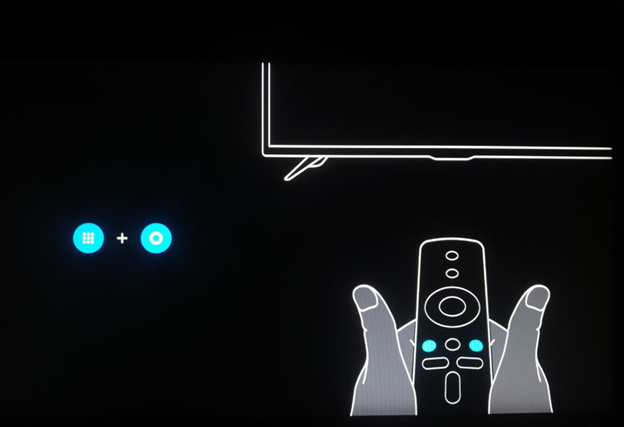
2. Из списка выбрать русский язык.
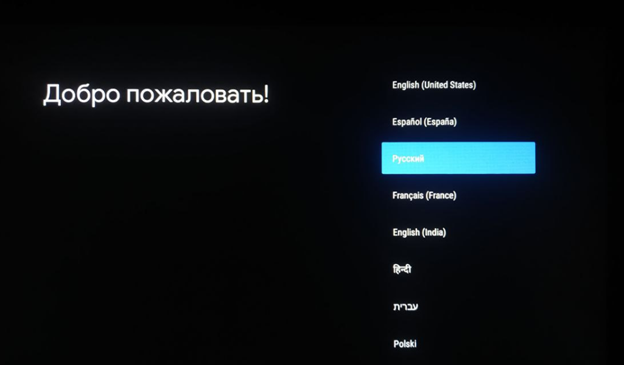
3. Регион выбрать Беларусь.
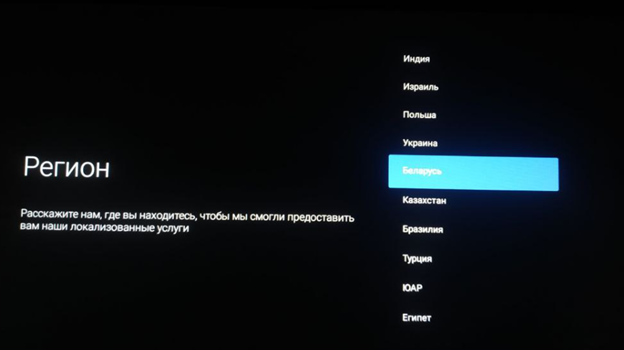
4. Нажать «Пропустить».
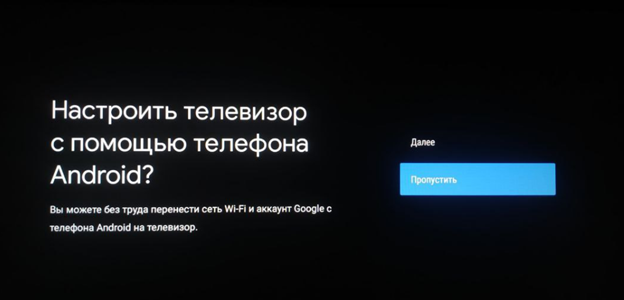
5. Найти из списка свою сеть Wi-Fi и выбрать ее.
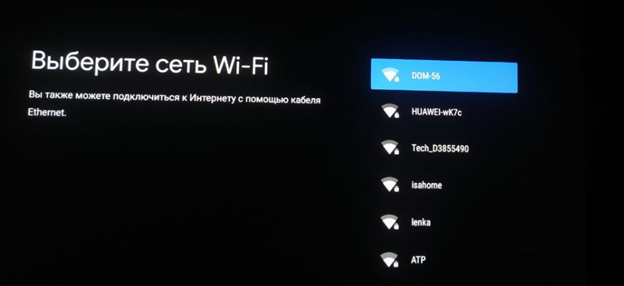
6. С помощью экранной клавиатуры ввести пароль от Wi-Fi и нажать на кнопку на которую указывает красная стрелка на картинке.
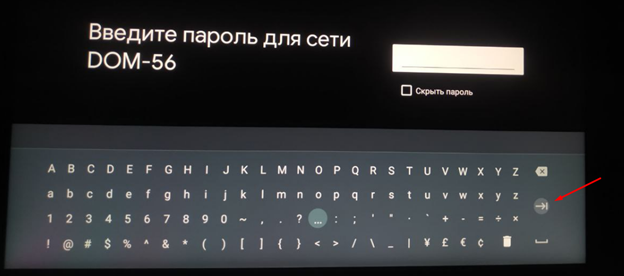
7. Нажать «Войти».
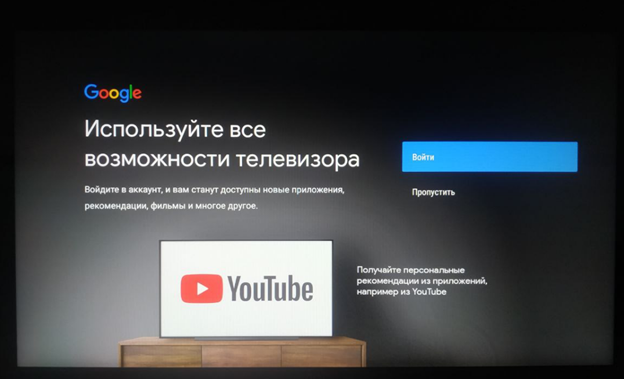
8. Выбрать пункт «Использовать пульт ДУ»
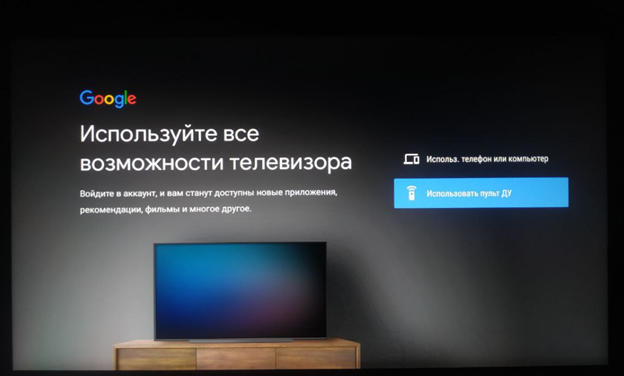
9. С помощью экранной клавиатуры ввести свой ЛОГИН от учетной записи Google и нажать кнопку на которую указывает красная стрелка на картинке.
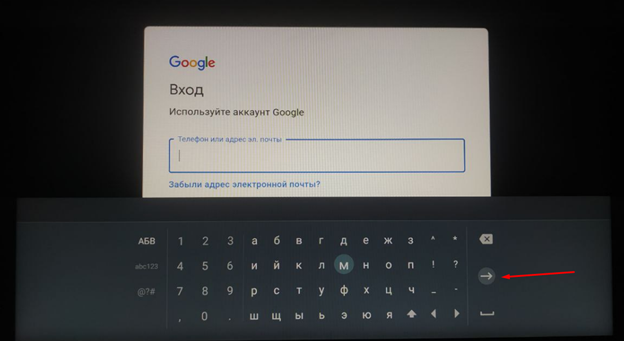
10. Нажать кнопку «Принять».
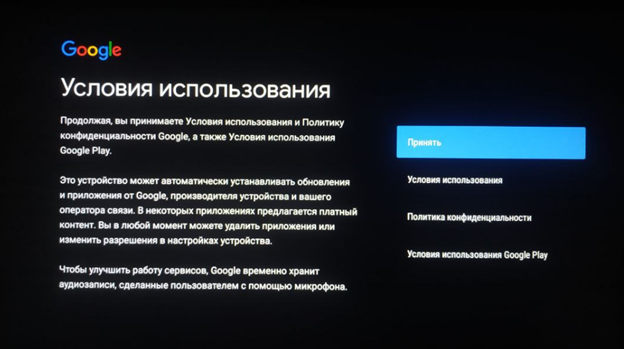
11. Здесь на Ваше усмотрение. Ваше решение не повлияет на работу приставки и телевидения.
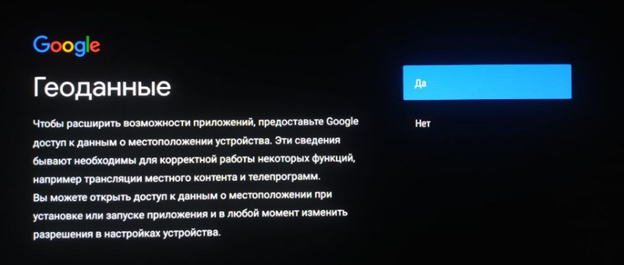
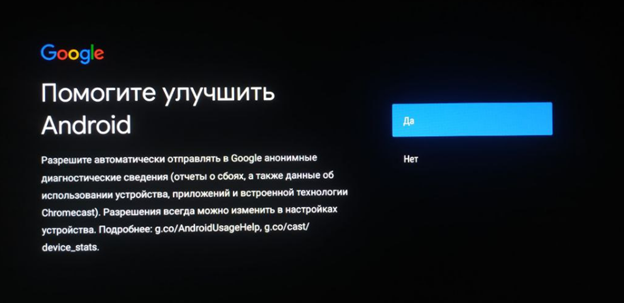
12. Если в списке предлагаемых приложений есть приложения “IPTVPORTAL” и “Wireless File Manager: Send Files to TV» то поставьте напротив них галочки и нажмите кнопку «Далее».
С Остальных приложений снимите галочки, чтобы избежать установки лишних приложений.
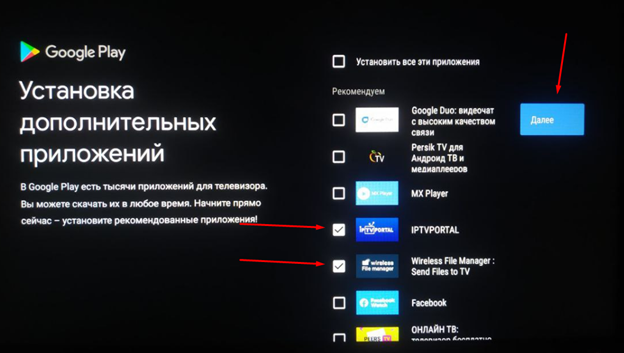
13. Нажмите на пульте круглую кнопку трижды.

14. Нажмите кнопку «принять».
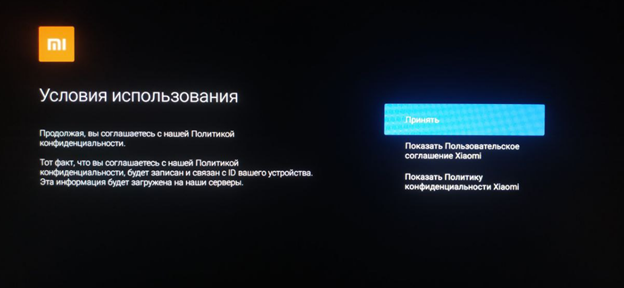
15. Приставка готова к использованию.
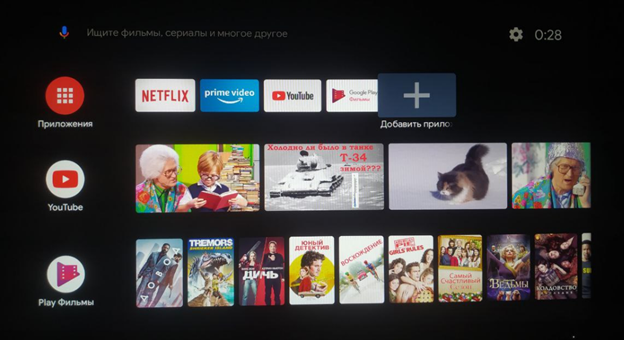
Настройка телевидения
1. Если при первоначальной настройке приставки Вам было предложено установить “IPTVPORTAL” и Вы поставили галочку, то нужно подождать от 5 до 10 минут пока приложение в фоне установится на приставку.
2. После этого его можно будет добавить на главный экран. Для этого в верхнем ряду нужно нажать кнопку «Добавить приложение» со знаком плюса.
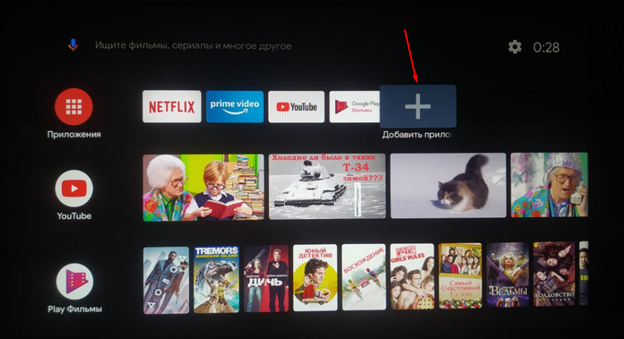
3. Далее выбрать из списка приложения “IPTVPORTAL”.
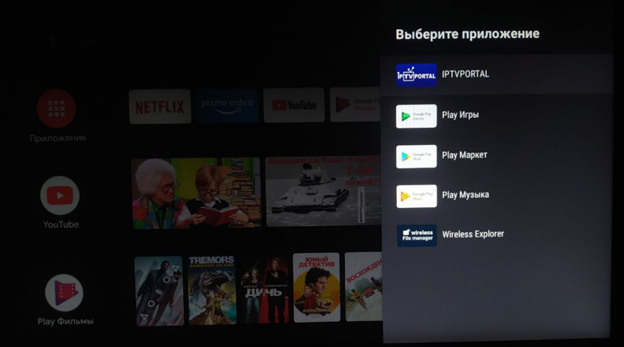
4. Теперь останется только войти в приложение и пользоваться телевидением.
Настройка телевидения (если не установлено)
1. Если при первоначальной настройке приставки Вам не было предложено установить “IPTVPORTAL”, то необходимо будет его установить вручную.
2. Для этого нужно перейти в меню с установленными приложениями.
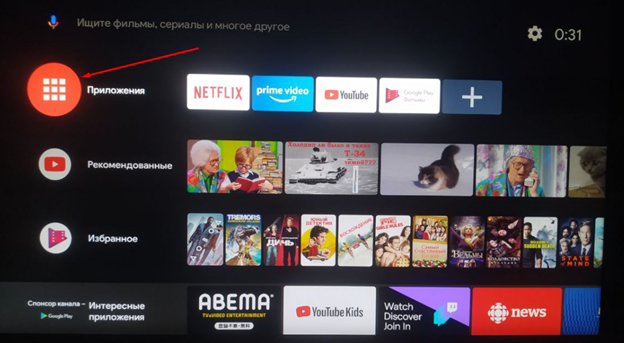
3. Там нажать кнопку «Еще приложения».
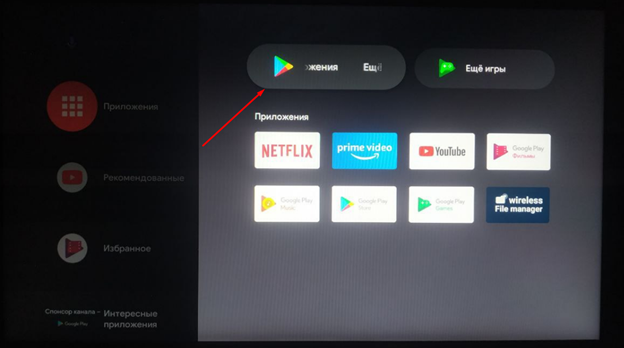
4. Перейти в меню поиска.
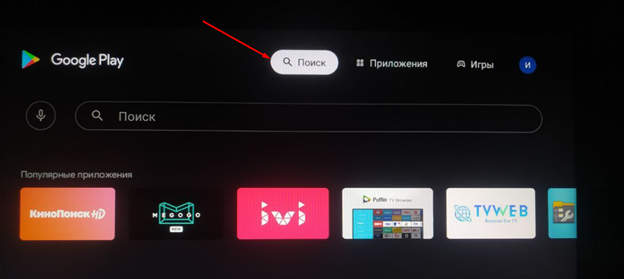
5. Ввести “IPTVPORTAL”. Поиск скорее всего вам выдаст приложение до того как Вы успеете целиком написать слово.
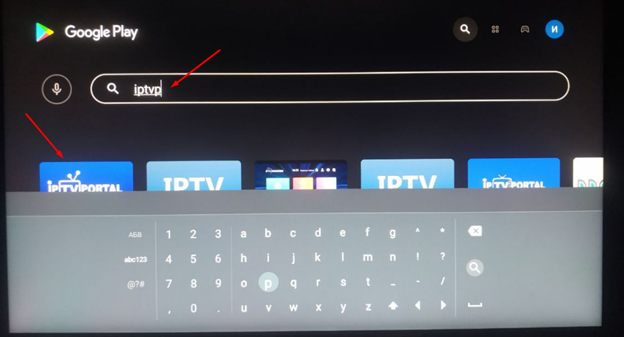
6. Далее нужно выбрать это приложение.
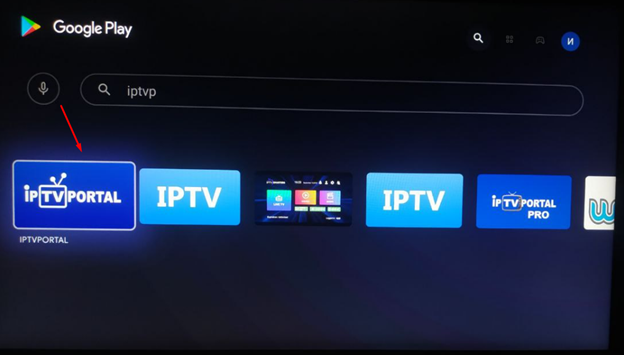
7. Нажать кнопку «Установить».
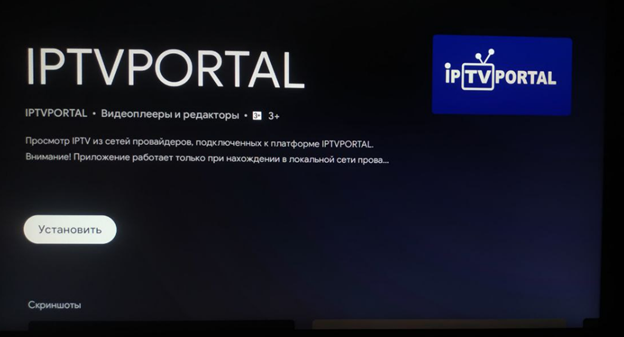
8. После установки приложения можно его открыть нажав кнопку «Открыть».
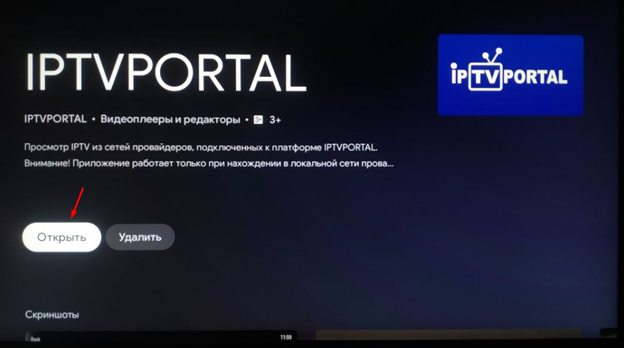
9. Теперь приложение можно будет добавить на главный экран. Для этого в верхнем ряду нужно нажать кнопку «Добавить приложение» со знаком плюса.
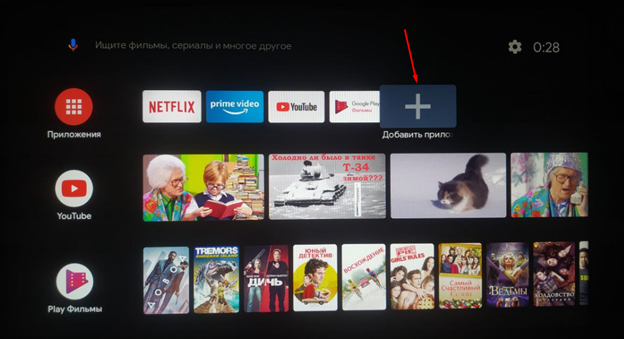
10. Далее выбрать из списка приложения “IPTVPORTAL”.
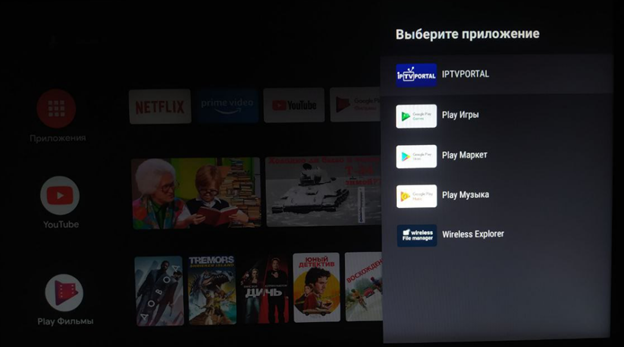
Приятного просмотра!
Сброс приставки на заводские настройки
1. Для сброса настроек приставки к заводским необходимо перейти в настройки.
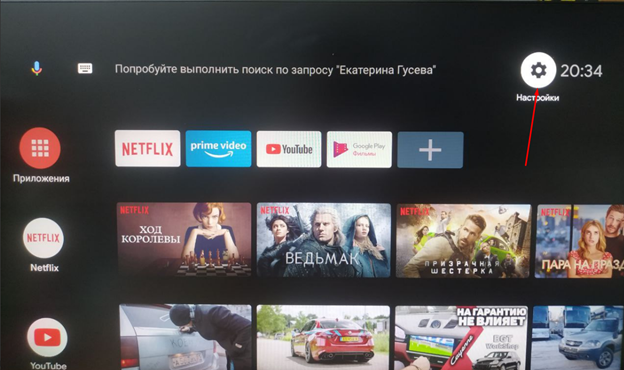
2. В настройках найти раздел «Настройки устройства».
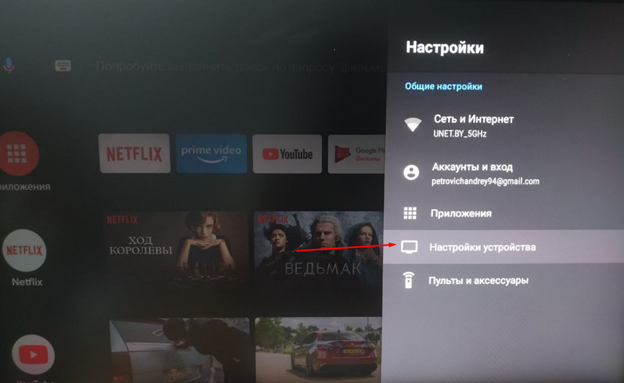
3. В этом разделе нужно найти подраздел «Сброс» (в самом низу).
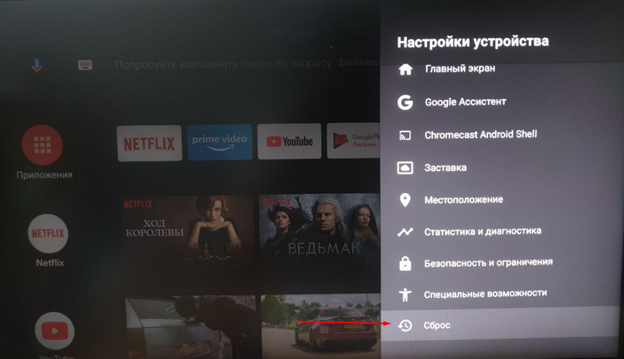
4. Нажать «Сброс».
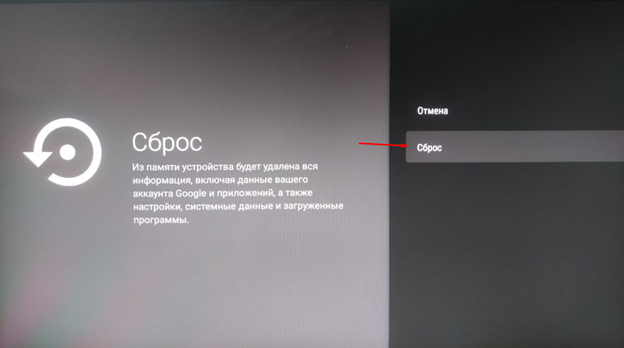
5. Подтвердить, нажав «Удалить все».
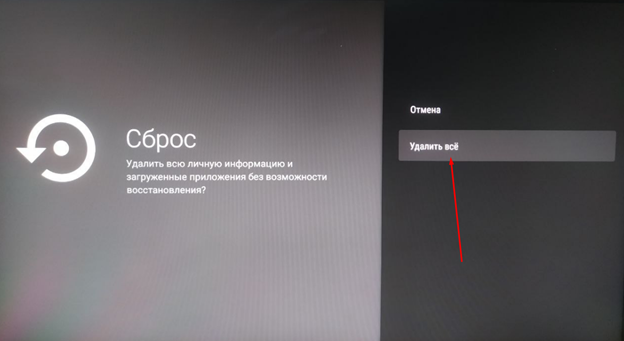
Все! Через 1-2 минуты приставка включится полностью сброшенной.
Смотрите umedia.click через Android TV
Инструкция по установке Fork Player
Подпишитесь на мобильное приложение: Viber, Telegram.
А также следите за актуальными новостями в нашем Telegram-канале.
Если у Вас возникли вопросы - напишите нам или позвоните 7778282 (любой мобильный оператор).
